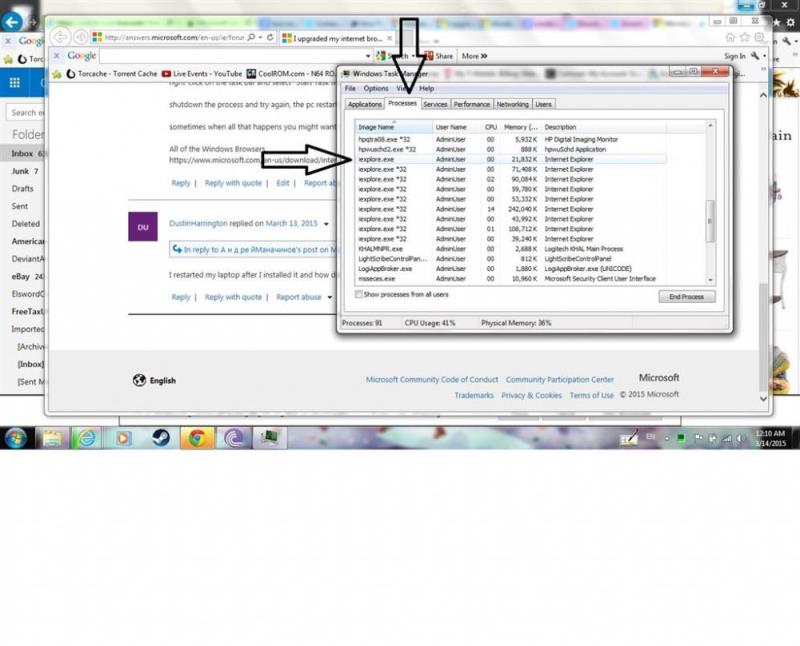Internet Explorer 11:ie11へのアップグレード後の「stopped working」メッセージ
インターネットエクスプローラーをインターネットエクスプローラー11にアップグレードしましたが、開いたくありません.インターネットエクスプローラーが機能しなくなったというメッセージが表示され、インターネットエクスプローラーを修正して使用できます
[元のタイトル:インターネットブラウザをアップグレードしました]
返信リスト(回答:10)
ソリューションには十分な情報がありません.
設定プロセス中によくある間違い:
プロンプトで再起動できませんでした
以前のversionのIEをシャットダウンできませんでした
また、IEの古いプロセスがまだ実行されているかどうかを確認することもできます
タスクバーを右クリックして、「Start Task Manager」、古い「ctrl + alt + del」を選択します
プロセスをシャットダウンして再試行すると、PCの再起動によってすべてが管理されます
すべてのことが起こったときに、アップデートまたはブラウザを再インストールしたい場合があります
すべてのWindowsブラウザ
このリンク:ja-jp/download/internet-explorer.aspx
応答2# ->にスキップ3 #АндрейМこれが私のタスクマネージャの現在の状態です.
プロセス>および実行中のiexplorer.exe
ブラウザを再インストールすることをお勧めします.
上からのリンク:
このリンク:ja-jp/download/internet-explorer.aspx
上記と同様のWebサイトまたはWindows Updateからインストールした場合、質問もあります.
システム要件に関連している可能性があります.Microsoft.Net 3.5.1以降を実行している必要があります.
まず最初に重要なこと.Windowsの機能を確認してください.コントロールパネルに移動し、アンインストールに一般的に使用されるプログラムと機能を探します.Windowsの機能を見つけて、リストを待ちます.非常に一般的な不明なオプションで、IEを完全に無効にできます.
そこにもあります.
私のラップトップにクラッシュしているタブがたくさん開いている場合は?
応答5# ->にスキップ6 #АндрейМフォーラムをチェックする必要があります.これは別の問題です.
PS IEオプションに移動し、互換表示を無効にします.これで、サイトを正常に表示できるようになります.
"あなたのWindowsの機能を確認してください.コントロールパネルに移動します.コントロールパネルに移動します.uninstalingによく使用されているプログラムと機能を探します.Windowsの機能を見つけてください.リストを待ってください.非常に一般的な未知のオプションで、IEを無効にすることができます.エンテリーリー
.NETはそこにあります."
HI、
1.IEから開始>実行、IEXPLORE.EXE-EXTOFFを入力し、Enterキーを押します.Webメールを試してください.問題が解決した場合はアドオンをトラブルシューティングして面倒なものを見つけます.
トラブルシューティングとInternet Explorerの(アドオンなし)モード:
https://blogs.msn.com/b/ie/archive/2006/07/25/678113.aspx.
(古い記事ではあるがトラブルシューティング手順は同じ)
2.インターネットオプション>[全般]タブ>別のホームページを試してみるかについて:空白
3.リセットがパスワードなどのオートコンプリートデータを削除するという警告を使用すると、ブラウザアドオンを再度有効にします.インターネットオプション>AdvancedのリセットIE設定ボタンを使用します.
IE設定のリセットは何をします.
Windows Vista Help-Internet Explorerの設定をリセットする:
https://windows.microsoft.com/ja-jp/windows-vista/reset-internet-explorer-7-settings.
ドン
関連質問
- Internet Explorer 11: ie10 、 ie11 インデックスタグを閉じる動作はie9の動作とは異なります
- Internet Explorer 11:IEブラウザーの検索エンジンにはBingしかありませんか?
- Internet Explorer 11:Bingのホームページ画像の右下にある[i]アイコンは、美しい画像の紹介を示していませんか?
- Internet Explorer 11: domain users グループはどのようにIISを管理しますか?
- Internet Explorer 11:IEのversionを更新したいのですが、IEの最新versionかどうかわかりません...
- Internet Explorer 11:ie11セッション
- Internet Explorer 11:ダウンロード
- Internet Explorer 11:インターネットエクスプローラーアプリクラッシュ
- Internet Explorer 11:「msnをホームページに設定する」
- Internet Explorer 11:Win7システムで32ビットのie11、f12キーを押して内部のドキュメントモードをEdgeに変更します保存方法